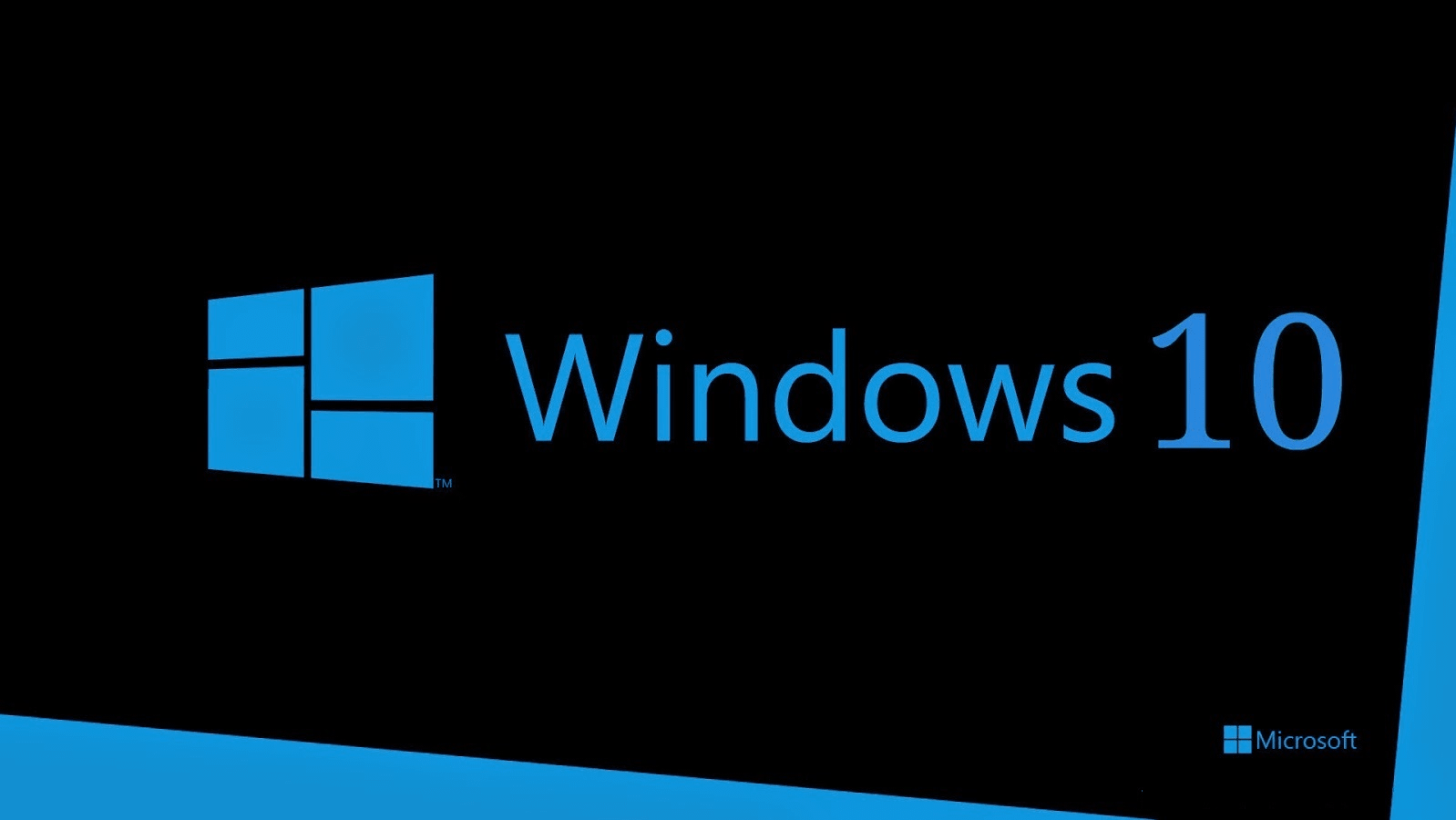O post ensina Como mudar a localização da pasta do usuário no Windows 10 de maneira fácil por meio de um app para todos os novos usuários do Windows.
Esse post é um resumo do post presente no site Blog da informática (Ótimo Post). Criei esse post para facilitar a minha vida e de outros usuário que querem apenas a solução do problema.
Como mudar a localização da pasta do usuário no Windows 10
Através do programa Profile Realocator é possível mudar no registro do Windows a localização dos futuros perfis que serão criados.
Então saiba que somente os perfis que forem criados após a execução do programa serão gravados em outro local.
Outra coisa importante a saber que se você fizer um upgrade do Windows, ou seja, trocar do 7 para o 8, ou para o 10, provavelmente o próprio Windows modificará este ítem do registro, deixando novamente na pasta padrão.
Basta baixar o programa Profile Relocator e executar. O programa é gratuito, pequeno e tem aqui para você fazer o download.
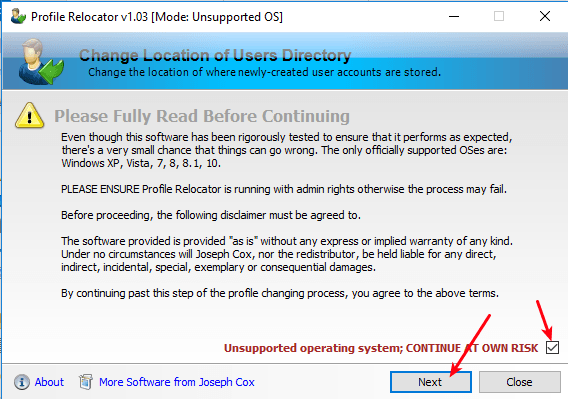
Basta avançar com o Next e marcar se necessário Continue at own risk
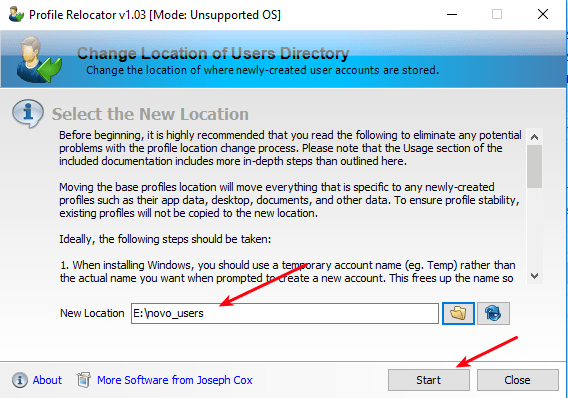
Coloque o local de destino para os novos usuários e clique Start.
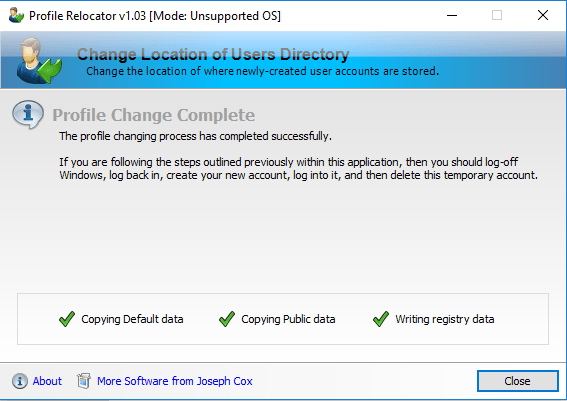
Após um tempo, finaliza o processo com sucesso.
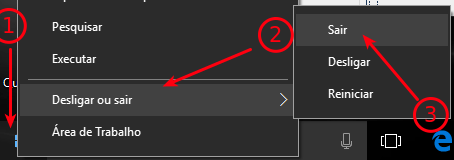
Agora é necessário fazer logoff do usuário ou Reiniciar. Eu simplesmente saí da conta (logoff), clicando com o botão direito do mouse no ícone do Windows > Desligar ou sair > Sair.
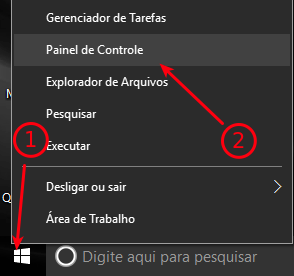
Após, entrar novamente pela mesma conta, pois não criamos a nova ainda…
Abra o Painel de Controle, mais uma vez clicando com o botão direito do mouse no ícone do Windows > Painel de Controle.
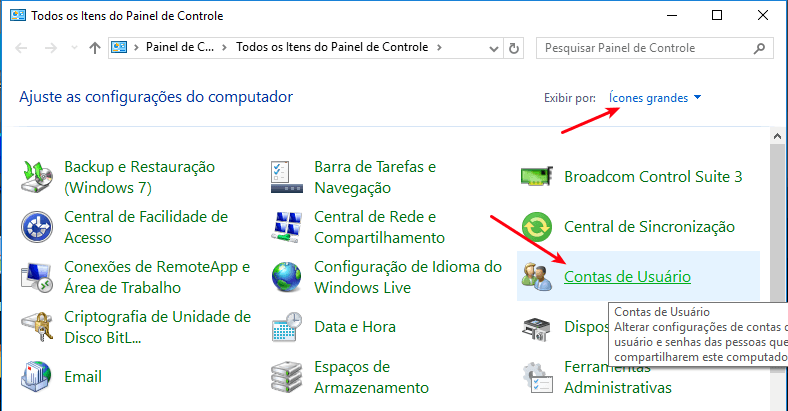
Na minha visualização está como Ícones Grandes, então você verá o ícone Contas de Usuário.
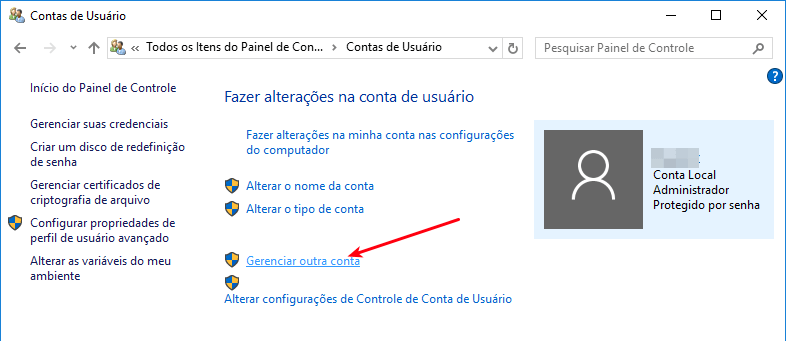
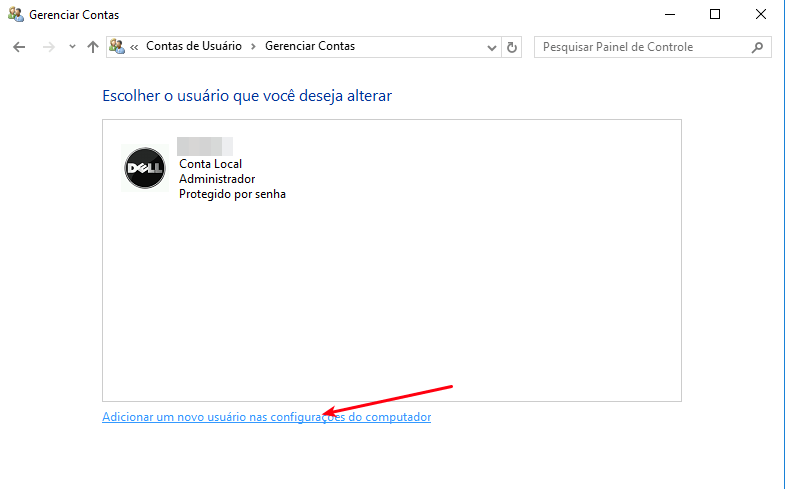
Depois clique em Adicionar um novo usuário nas configurações do computador
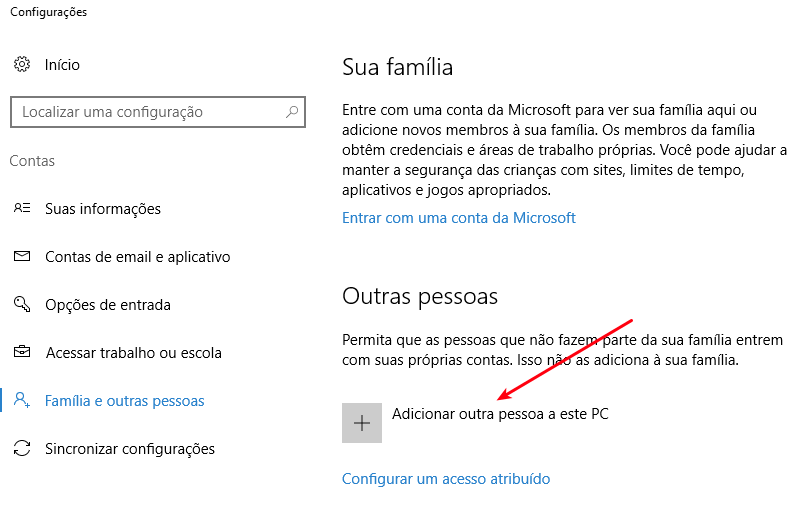
Será aberta a interface de Usuários do Windows 10 (bem diferente que o Windows 7). Nele, clique em Adicionar outra pessoa a este PC.
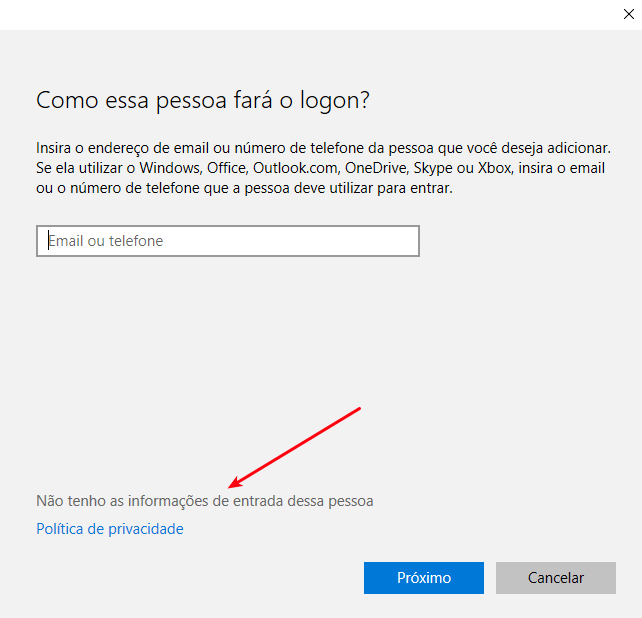
Aqui há uma pegadinha da Microsoft, pois o local que clicaremos não está em destaque. Aliás está cinza, como se estivesse desabilitado, mas não está !
Clique no Não tenho as informações de entrada dessa pessoa.
É importante este passo para a criação de uma Conta Local e não utilizar a Conta da Microsoft, mas se quiser fazer com sua conta Microsoft, pode fazer, sem problemas.
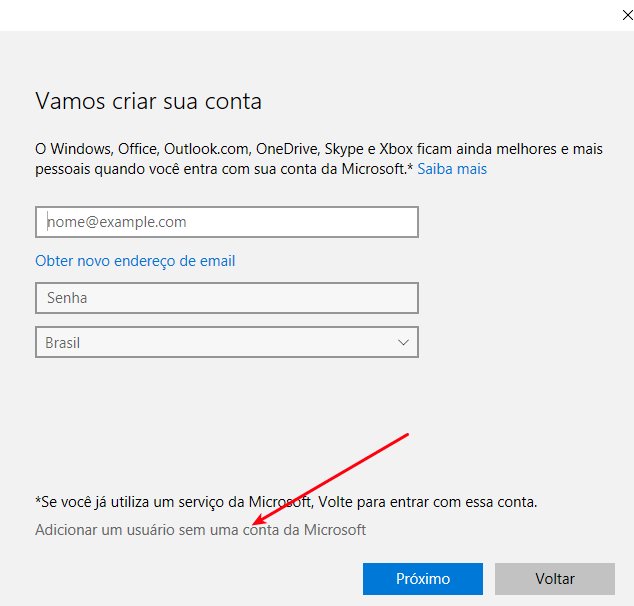
Como estou criando a Conta Local, vou colocar Adicionar um usuário sem uma conta Microsoft. Note que até aqui não colocamos nenhuma informação do usuário.
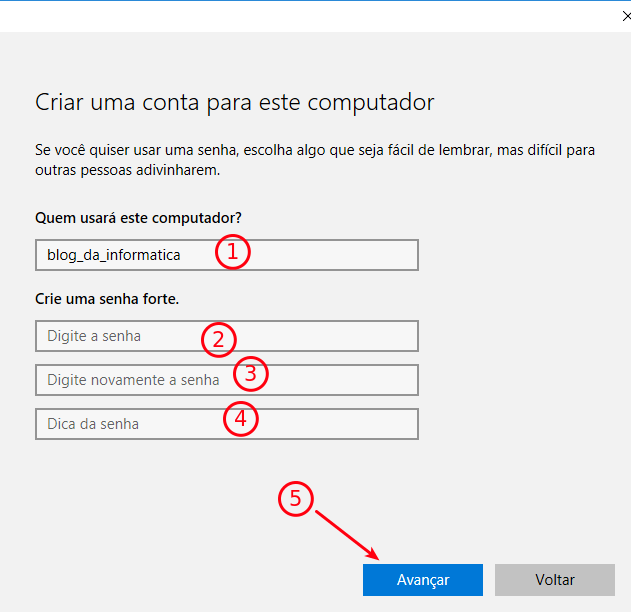
Agora sim, coloque o Nome do Usuário, e se quiser coloque a senha, depois clique em Avançar
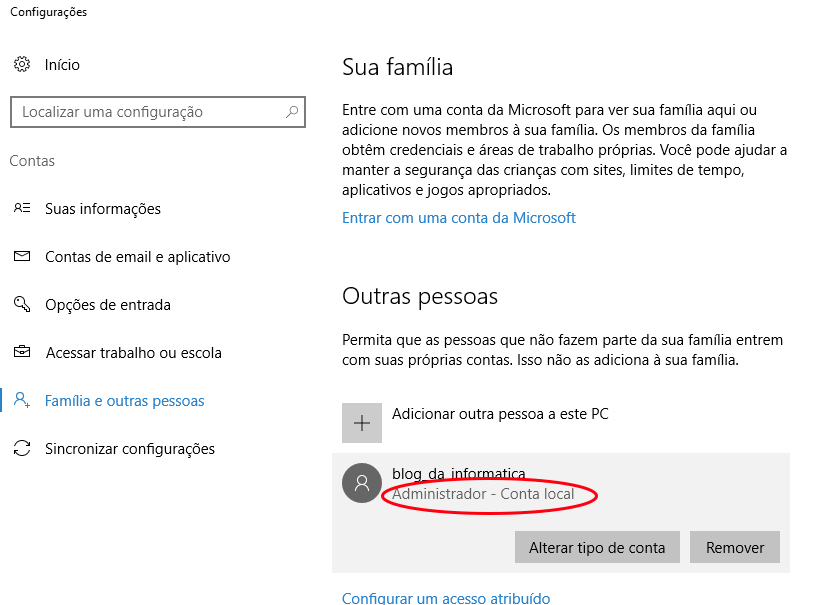
Normalmente a conta criada não vem como Administrador – Conta Local. Se você quiser que este usuário tenha permissões de administrador, clique em Alterar tipo de conta e mude para Administrador.
Contas com perfil de administrador podem fazer alterações no sistema como: Instalar e remover programas, alterar configurações avançadas, entre outraso
Contas de usuário não possuem estas permissões
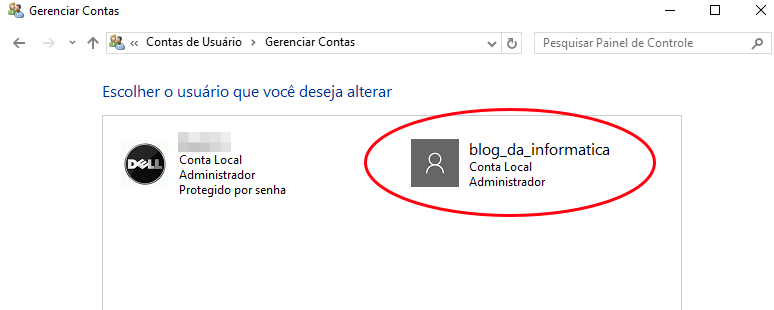
Fechando esta janela, temos a listagem das contas de usuário e já consta nossa nova conta – Que foi criada no Drive E:\novo_users
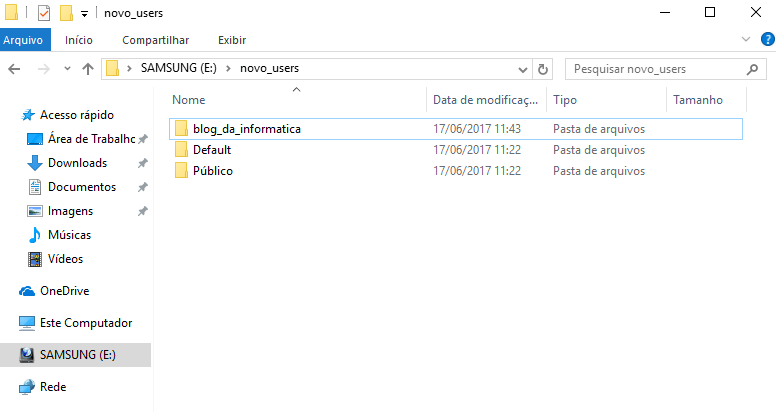
Perfil criado no novo destino
Na verdade, ele recria totalmente a estrutura da pasta de usuários, criando as pastas padrão do sistema (Default e Público), e também a nossa nova conta.
Pronto, seu usuário novo gravará todas as informações nesta nova pasta, deixando de ocupar espaço em seu Drive C:
Só para que fique bem claro: Este procedimento não migra as contas antigas para o novo destino. Este novo destino será utilizado somente para novas contas de usuário. Então se você quiser migrar a sua antiga, deve criar uma nova conta (com um nome diferente, claro) e mover os arquivos para lá.